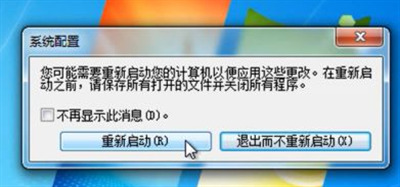win7启动项在哪里设置?win7开机启动项设置教程
来源:知识教程 /
时间: 2024-12-13
我们有些用户在中安装软件的时候,默认设置了启动项,在电脑开机的时候就会自动启动,导致整体的运行变得很慢,因此有不少用户想要将这些启动项设置关闭,不知道设置的位置和操作方法,那么这个问题我们应该如何解决呢,今日的就来为大伙进行解答,感兴趣的用户随时欢迎来本站获取详细内容吧。
win7启动项在哪里设置
1、首先点击桌面左下角的“开始”,然后点击“运行”。
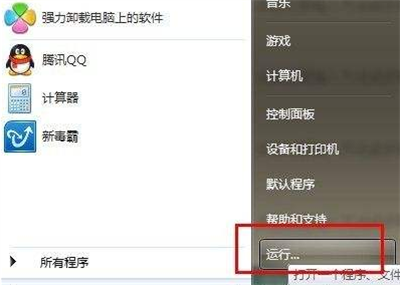
2、打开运行栏,我们输入msconfig,点击确定。
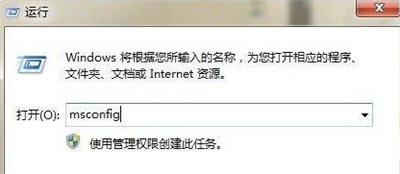
3、接着就会打开系统配置界面,我们勾选“有选择的启动”,关闭一些无用的系统应用。
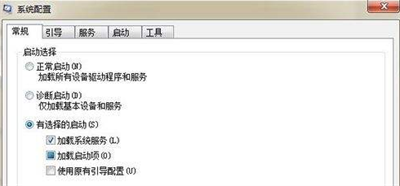
4、接着点击上方选项卡的“启动”,取消勾选不需要开机启动的应用,最后点击确定即可。
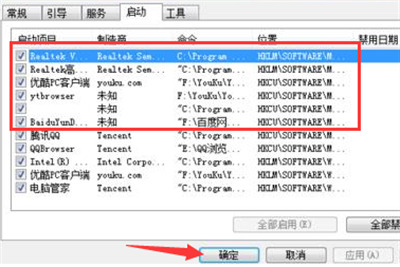
5、设置完成就,会弹出提示框,我们点击“重新启动”,设置就生效了。